win7默认待机时间怎么设置 win7系统设置桌面待机时间方法
更新时间:2022-03-16 09:34:13作者:xinxin
我们都知道,当运行中的win7微软系统如果一段时间没有进行操作时,电脑往往会自动进入到待机黑屏状态,能够有效的降低电脑配置的消耗,不过有些用户觉得win7系统进入待机的时间过快,对此win7默认待机时间怎么设置呢?下面小编就来教大家win7系统设置桌面待机时间方法。
推荐下载:win7 64位纯净版
具体方法:
1、依次点击【开始】-【控制面板】,打开控制面板对话框
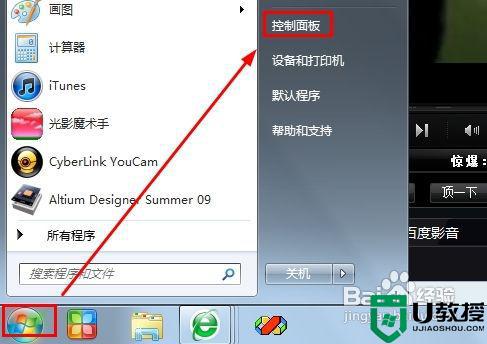
2、在控制面板中点击【硬件和声音】选项卡,这里可以对系统的各种硬件资源进行设置
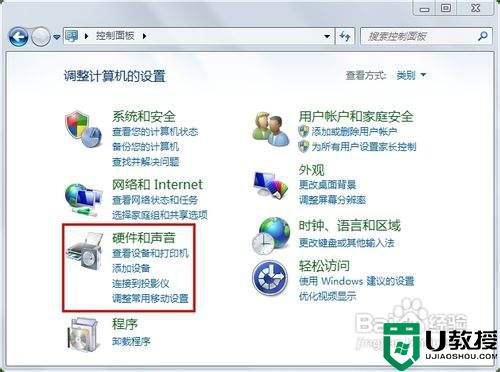
3、在【硬件和声音】下选择【电源选项】选项卡,更改系统电源设置
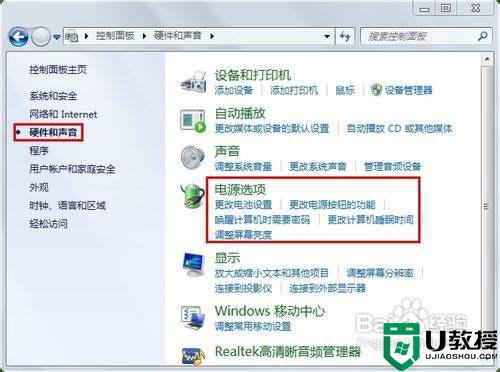
4、从左侧的列表中选择【选择关闭显示器的时间】或者选择【更改计算机睡眠时间】
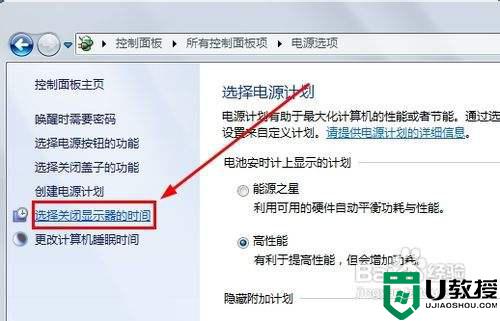
5、分别设置用电池盒接通电源时对屏幕亮度,显示器亮屏和睡眠状态的操作,这里选择从不睡眠,点击【保存修改即可】
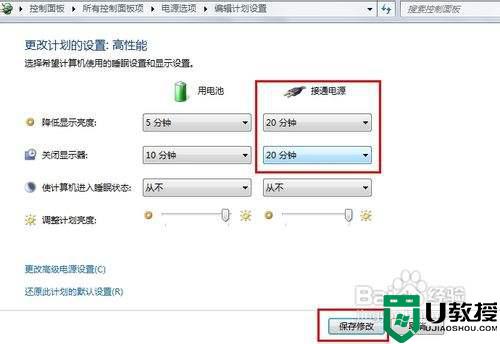
以上就是小编带来的win7系统设置桌面待机时间方法了,还有不懂得用户就可以根据小编的方法来操作吧,希望能够帮助到大家。
win7默认待机时间怎么设置 win7系统设置桌面待机时间方法相关教程
- win7系统待机时间怎么设置 win7设置待机时间的教程
- win7怎么设置不待机时间 win7不待机时间在哪里设置
- windows7待机时间怎么设置 windows7系统如何设置待机时间
- 电脑待机时间怎么设置win7 win7如何调整待机息屏时间
- win7笔记本待机设置方法 win7电脑怎么设置待机时间
- win7调整待机时长教程 win7待机时间设置方法
- windows7怎么设置待机时长 w7待机时间哪里设置
- window7如何设置待机时间 w7待机时间在哪里改
- 如何取消win7系统自动待机及自动待机时间调整
- win7怎么自动关机时间设置 win7如何设置自动关机时间
- Win11怎么用U盘安装 Win11系统U盘安装教程
- Win10如何删除登录账号 Win10删除登录账号的方法
- win7系统分区教程
- win7共享打印机用户名和密码每次都要输入怎么办
- Win7连接不上网络错误代码651
- Win7防火墙提示“错误3:系统找不到指定路径”的解决措施
热门推荐
win7系统教程推荐
- 1 win7电脑定时开机怎么设置 win7系统设置定时开机方法
- 2 win7玩魔兽争霸3提示内存不足解决方法
- 3 最新可用的win7专业版激活码 win7专业版永久激活码合集2022
- 4 星际争霸win7全屏设置方法 星际争霸如何全屏win7
- 5 星际争霸win7打不开怎么回事 win7星际争霸无法启动如何处理
- 6 win7电脑截屏的快捷键是什么 win7电脑怎样截屏快捷键
- 7 win7怎么更改屏幕亮度 win7改屏幕亮度设置方法
- 8 win7管理员账户被停用怎么办 win7管理员账户被停用如何解决
- 9 win7如何清理c盘空间不影响系统 win7怎么清理c盘空间而不影响正常使用
- 10 win7显示内存不足怎么解决 win7经常显示内存不足怎么办

